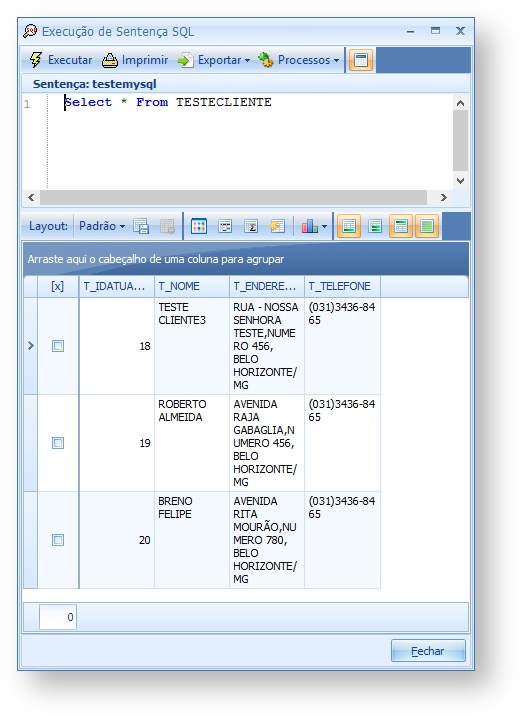Se ao clicar no botão salvar, o erro evidenciado abaixo¹ acontecer, algumas providências terão que ser tomadas para que a consulta possa ser devidamente executada. Essa não conformidade poderá ser apresentada, caso existam configurações incorretas. 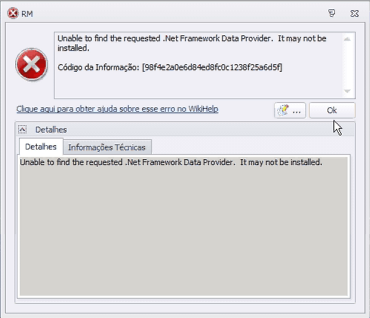
Imagem – Não conformidade apresentada, caso existam configurações incorretas. Erro evidenciado¹: A causa da mensagem de não conformidade evidenciada na imagem acima é porque a versão do arquivo MySql.Data.dll estava diferente da versão da entrada “MySQL Data Provider”. |
SOLUÇÃO Dentro da pasta Config [C:\windows\Microsoft.NET\Framework\v4.0.30319\Config]², abra o arquivo chamado Machine.Config. 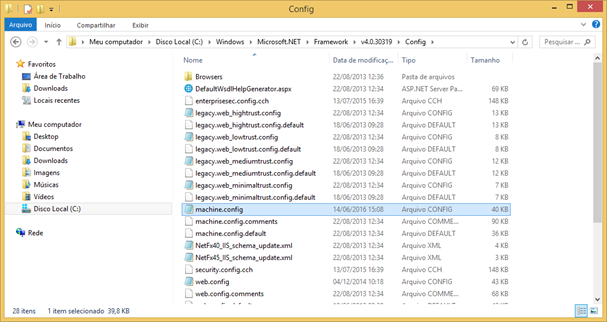
Imagem – Arquivo machine.config. Config [C:\windows\Microsoft.NET\Framework\v4.0.30319\Config]²: A pasta v4.0.30319 se refere a versão do .NET framework instalado na máquina, deve-se verificar na pasta do framework instalado na máquina, sendo ele versão 4, 4.5, 4.6, etc.... |
Ao abrir o arquivo machine.config, verifique se: - A tag <DbProviderFactories> está presente nesse arquivo;
- A tag <DbProviderFactories> “fecha” corretamente, ou seja, se existe a diretiva </ DbProviderFactories>
- Alguma entrada filha dessa tag <DbProviderFactories> está vazia;
- A entrada filha cujo nome é “MySQL Data Provider” está presente.
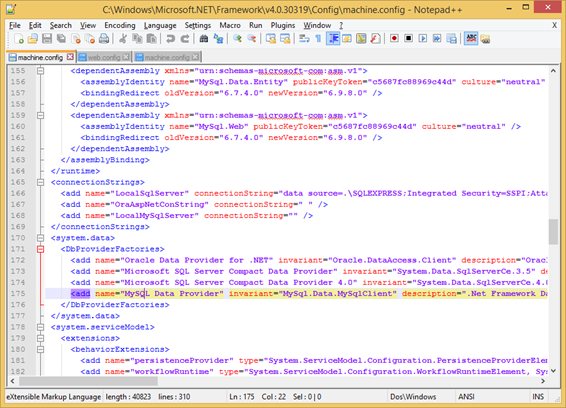
Imagem – Tag <DbProviderFactories>. Correções necessárias, caso algum dos casos acima aconteçam: - Caso a tag <DbProviderFactories> não exista adicione-a como filha da tag <System.Data>.
- Caso a tag <DbProviderFactories> não feche corretamente, adicione a diretiva </ DbProviderFactories>
- Caso alguma entrada da tag <DbProviderFactories> estiver vazia, remova-a.
- Caso a entrada “MySQL Data Provider” não estiver presente adicioná-la.
<add name="MySQL Data Provider" invariant="MySql.Data.MySqlClient" description=".Net Framework Data Provider for MySQL" type="MySql.Data.MySqlClient.MySqlClientFactory,
MySql.Data, Version=6.9.8.0, Culture=neutral, PublicKeyToken=c5687fc88969c44d" /> |
|---|
|
Após verificar e/ou corrigir as inconsistências indicadas acima, é hora de comparar a versão entre a entrada evidenciada no quadro acima “MySQL Data Provider” e a versão do MySql.Data.dll. 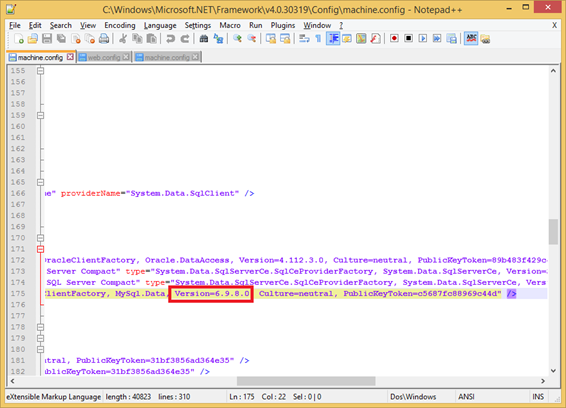 Imagem – Versão da entrada “MySQL Data Provider”. Imagem – Versão da entrada “MySQL Data Provider”.
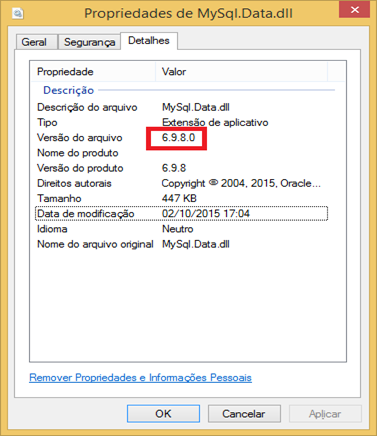 Imagem – Versão do arquivo MySql.Data.dll. Imagem – Versão do arquivo MySql.Data.dll.
A versão tanto do arquivo MySql.Data.dll, quanto da entrada “MySQL Data Provider” deve ser a mesma. O arquivo MySql.Data.dll se encontra na pasta RM.Net [C:\windows\totvs\CorporeRM\RM.Net], pasta padrão onde foi instalado a biblioteca RM. 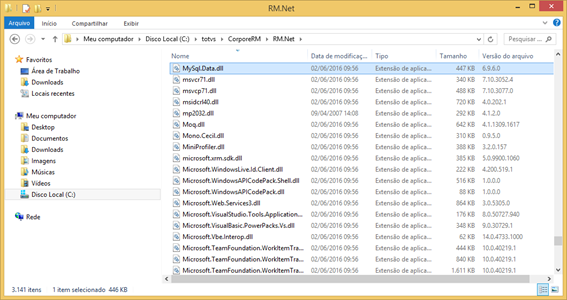 Imagem – Localização do arquivo MySql.Data.dll. Imagem – Localização do arquivo MySql.Data.dll.
Atenção: É recomendado que após a instalação e configuração dos providers net connector seja realizado a reinicialização do sistema operacional para efetivação das alterações. Os componentes para conexão podem ser obtidos no site disponível para downloads do MySQL. 1º MySQL Connector/Net
https://dev.mysql.com/downloads/connector/net/
2º MySQL Workbench (Obs.: Esse componente será necessário instalar, caso o acima sozinho não surta efeito, pois este aplicativo contem alguns outros componentes auxiliares na comunicação do MySQL com o .Net Framework).
https://www.mysql.com/products/workbench/
|
| 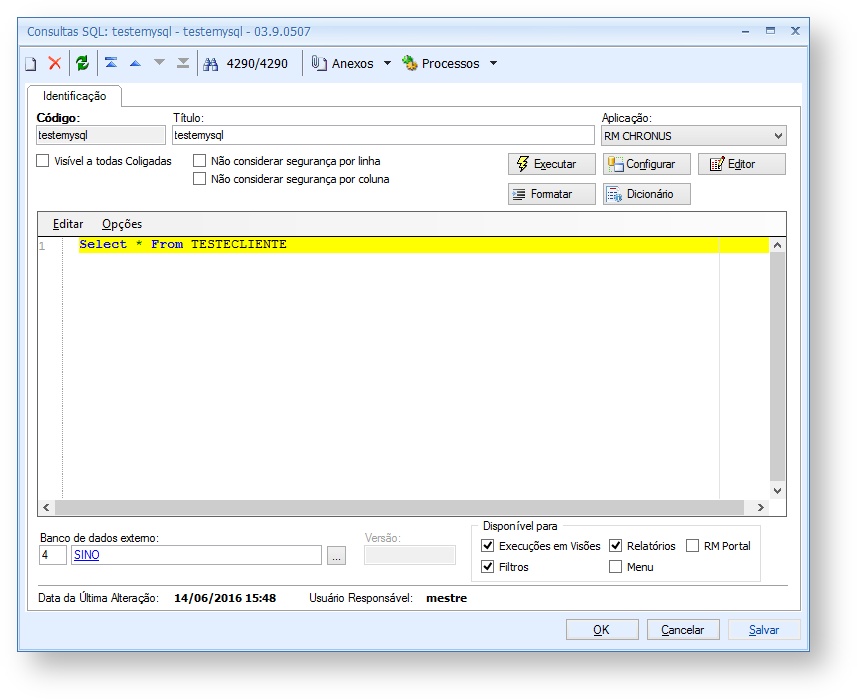
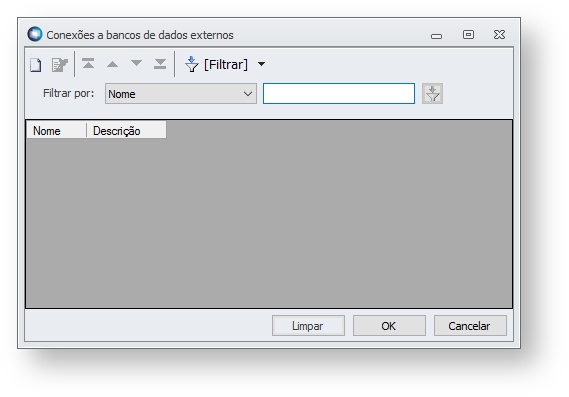
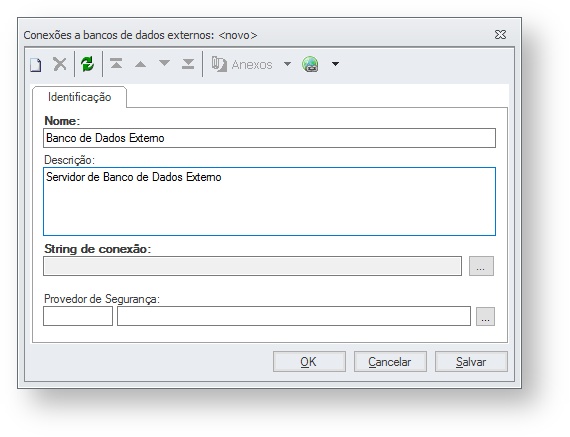
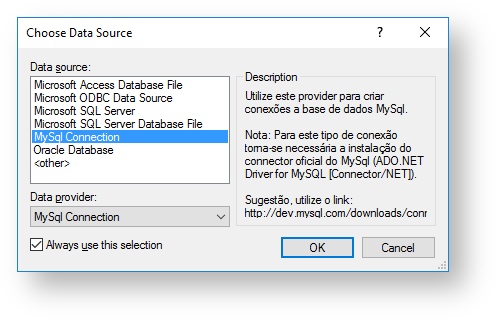
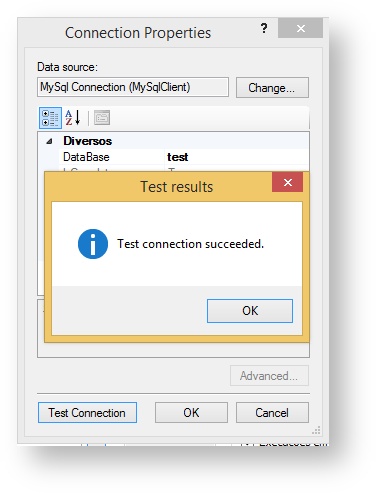
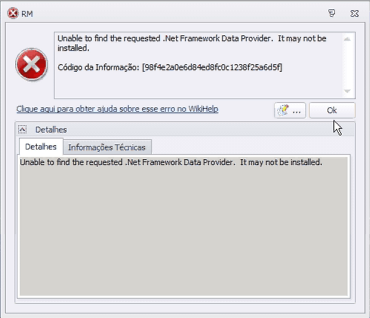
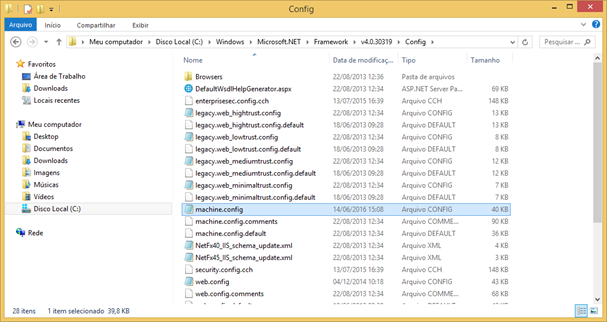
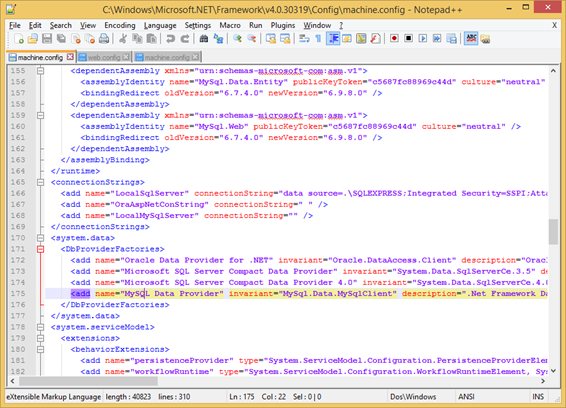
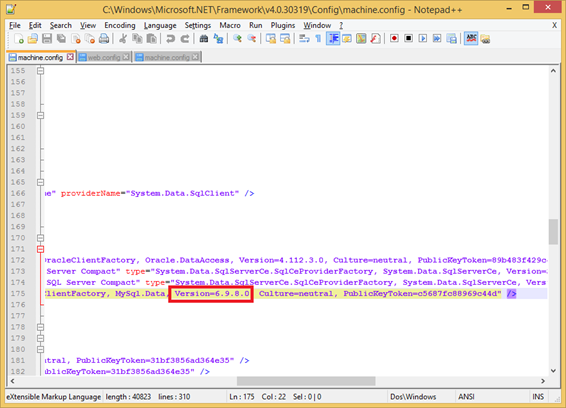 Imagem – Versão da entrada “MySQL Data Provider”.
Imagem – Versão da entrada “MySQL Data Provider”.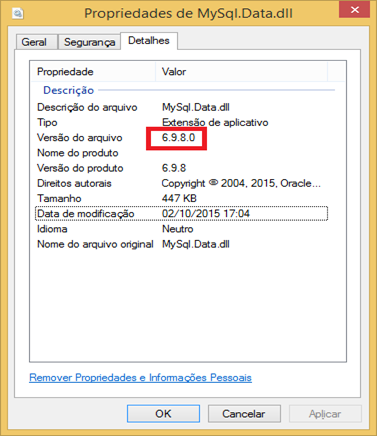 Imagem – Versão do arquivo MySql.Data.dll.
Imagem – Versão do arquivo MySql.Data.dll.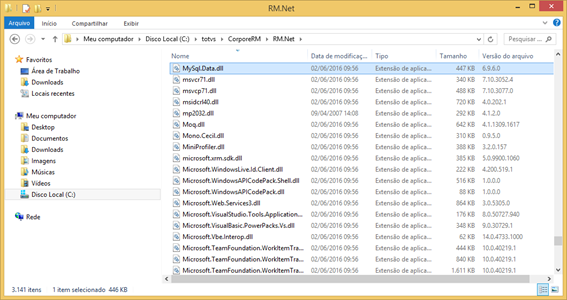 Imagem – Localização do arquivo MySql.Data.dll.
Imagem – Localização do arquivo MySql.Data.dll.